Вы здесь
Частозадаваемые вопросы
Многие провайдеры для предоставления услуг доступа в сеть Интернет выделяют клиентам динамические ip-адреса. Это делается с целью оптимизации распределения ip- адресов, выделенных провайдеру от преждевременного окончания пула ip-адресов. Но для клиентов, получающих динамический ip-адрес, это может вызвать проблемы. Проблемы эти возникают у тех пользователей, которым необходимо получать доступ к своей домашней сети из вне.
Необходимость определять свой ip-адрес решается услугой dynamic DNS. Для управления этой услугой имеется API.
ОС Linux
Для обновления данных dynamic DNS из ОС linux используется следующий скрипт:
#!/usr/bin/perl -w
use LWP::Simple;
# variables
my $uid = 'login'; # set this to your changeip.com userid
my $pwd = 'password'; # set this to your changeip.com password
my $hostname = 'test.change-dns.ru'; # set this to your hostname
my $logfile = '/var/log/updatedns.log';
my $pppip = get_pppip();
my $dns_entry = get_dns();
# if we already match the dns record, exit now
if ($pppip eq $dns_entry) {
exit(0);
};
# update the dns
update_dns();
## ##
## END MAIN PROGRAM ##
## ##
# subroutines
sub get_dns
{
my $aaa;my $bbb; my $ccc; my $ddd;
my $dnsstr = `host $hostname`;
( $dnsstr =~ /(\S+)\n?$/ ) or die "get_dns failed\n";
($aaa,$bbb,$ccc,$ddd) = split (/\ /,$dnsstr);
($aaa,$bbb) = split(/\n/,$ddd);
return $aaa;
}
sub get_pppip
{
my $url='https://www.dnskit.ru/api?myip';
$netip = get $url;
die "Couldn't get $url" unless defined $netip;
return $netip;
}
sub update_dns
{
$getstring="/usr/bin/wget --no-check-certificate -O $logfile 'http://dnskit.ru/api?domain=$hostname&u=$uid&p=$pwd' ";
system $getstring;
exit(0);
}
Для его применения необходимо указать ваш логин, пароль и адрес, для которого вы хотите делать изменения. Дополнительно необходимо установить выполнение скрипта по расписанию. Для этого в crontab нужно добавить следующую строчку:
*/1 * * * * root /root/update-script.pl
Скачать скрипт можно тут.
ОС Windows
В операционных системах семейства Windows для этих же целей надо скачать программу wget (http://gnuwin32.sourceforge.net/packages/wget.htm) и настроить выполнение по расписанию.
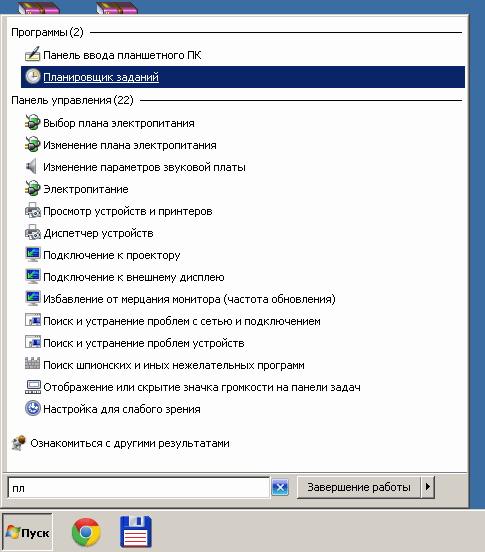
Открываем планировщик заданий.
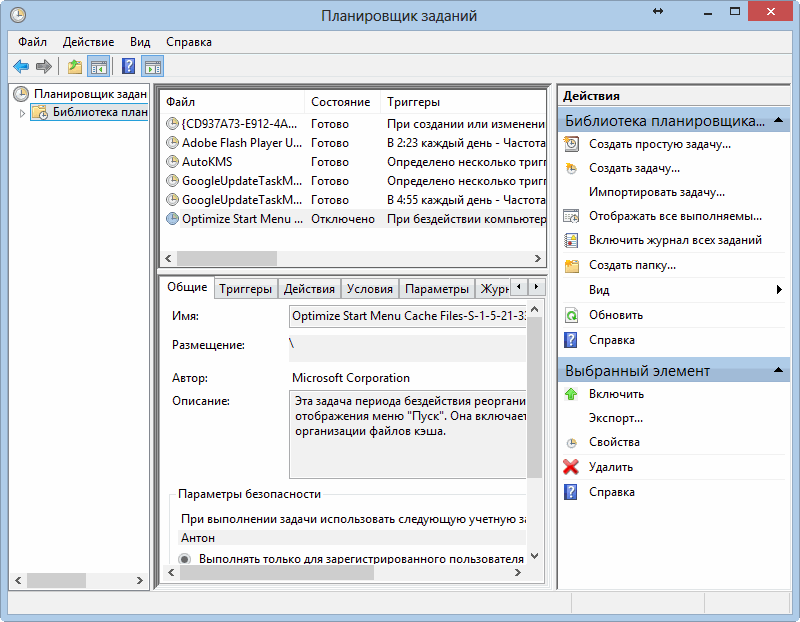
В окне списка задач нажимаем “Создать задачу”.
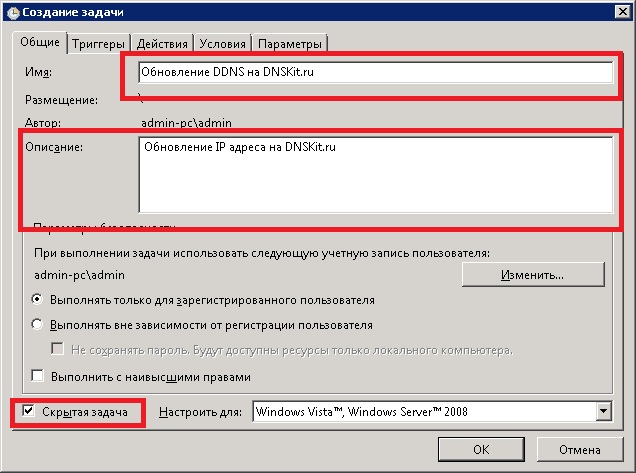
В открывшемся окне заполняем данные: ИМЯ, Описание. Ставим галочку “Скрытая задача”.
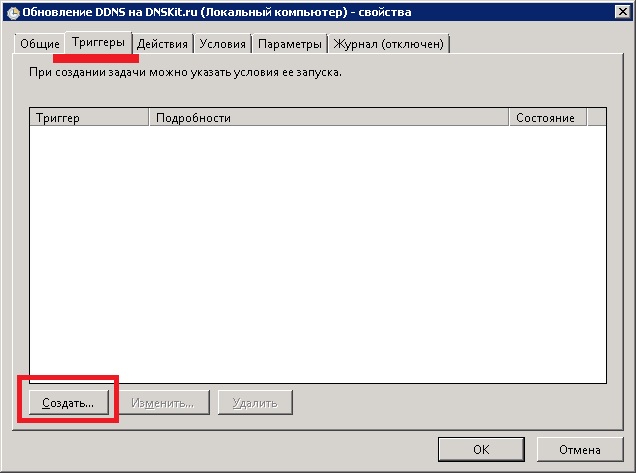
Переходим на вкладку “Триггеры” и выбираем кнопку “Создать...”
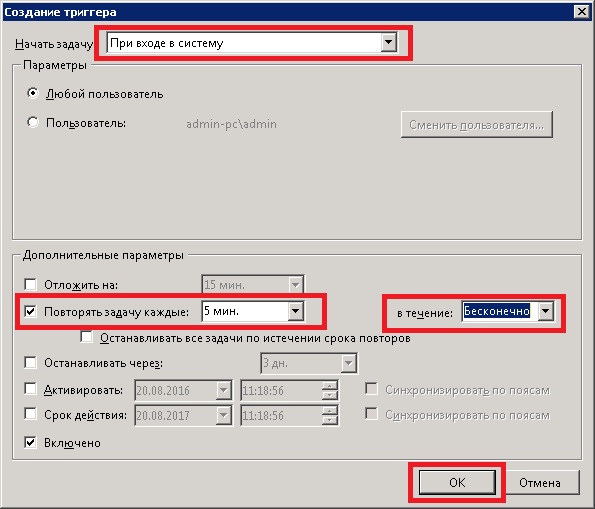
В появившемся окне выбираем Начать задачу: “При входе в систему”, ставим галочку “Повторять задачу каждые” и выбираем время “5 мин.”
В поле “В течение” выбираем “Бесконечно”.
После заполнения окно должно выглядеть как на картинке. Если все нормально, нажимаем “ОК”.
Далее переходим на вкладку “Действия”

И выбираем кнопку “Создать...”
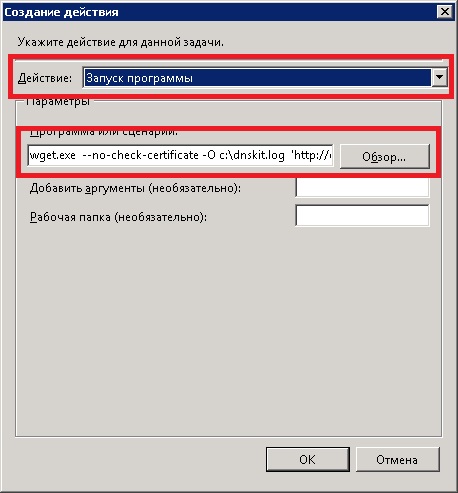
В поле “Действие” выбираем “Запуск программы”
В поле “Программа или сценарий” вписываем следующую строчку:
c:\wget\wget.exe --no-check-certificate -O c:\dnskit.log 'http://dnskit.ru/api?domain=myhost.dnskit.ru&u=ЛОГИН&p=ПАРОЛЬ'
Данные логина, пароля и домена вписываем свои.
Нажимаем на кнопку “ОК”
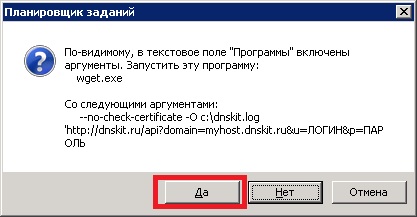
Выведется окно, в котором необходимо дать согласие.
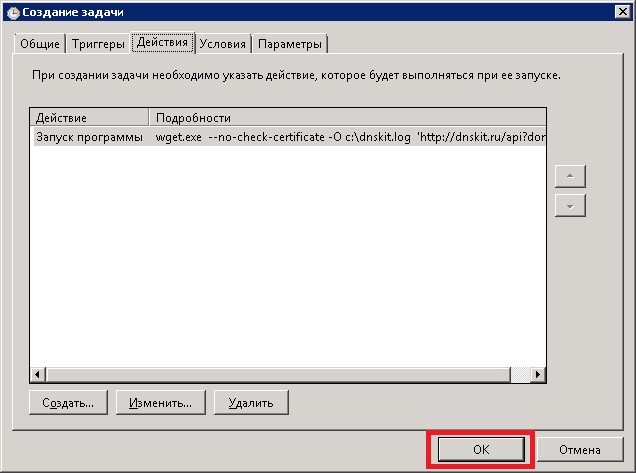
После этого нажимаем ОК и сохраняем задание.
Для того, что бы оно начало выполняться, надо либо перезагрузить компьютер, либо выйти из текущего сеанса и зайти снова.
Service provider: Google Google public dns server
IP address: 8.8.8.8
8.8.4.4
Service provider:Dnsadvantage
Dnsadvantage free dns server list: 156.154.70.1 156.154.71.1
Service provider:OpenDNS
OpenDNS free dns server list / IP address: 208.67.222.222 208.67.220.220
Service provider:Norton Norton free dns server list / IP address: 198.153.192.1 198.153.194.1
Service provider: GTEI DNS (now Verizon) Public Name server IP address: 4.2.2.1 4.2.2.2 4.2.2.3 4.2.2.4 4.2.2.5 4.2.2.6
Service provider: ScrubIt Public dns server address: 67.138.54.100 207.225.209.66
Для заключения договора Вам необходимо зарегистрироваться на сайте, заполнить анкету участника, подтвердить согласие с договором оферты и пополнить баланс любым доступным способом.
В случае если Вам необходимо получить договор в письменном виде, то необходимо после регистрации на сайте связаться с администрацией с помощью специальной формы.
Получение Вашего текущего ip адреса
https://www.dnskit.ru/api?myip
Обновление записей DNS для домена
u / user – имя пользователя
p / pass – пароль от учетной записи
ip – значение ip адреса которое надо установить в ячейку А записей. Если значение не указано, то система автоматически подставит определившийся ip адрес, с которого было обращение.
domain – для какого доменного имени производить действия
backupmx=1 – не изменять записи MX для домена. Если данный параметр не выбран, то система изменить IP адрес для MX записей в соответствии с полученным от вас.
backupsrv=1 – не изменять записи SRV для домена. Если данный параметр не выбран, то система изменить IP адрес для SRV записей в соответствии с полученным от вас.
https://www.dnskit.ru/api?u=username&pass=password&ip=84.19.176.113&domain=dnskit.ru&backupmx=1&backupsrv=1
Для доступа к функциям редактирования пройдите в меню по ссылки Домены. В появившемся окне выберите необходимый домен и нажмите на кнопку "редактировать зону"
Сисадмины делятся на тех, кто не делает бэкапы и тех, кто уже делает.
(с) народная мудрость
В век цифровых технологий данные становятся большой ценностью. На серверах происходит постоянное обновление данных. Но как же быть с сохранностью этих данных?
Можно настроить RAID (избыточный массив независимых дисков) и думать, что всё хорошо...
А если в Дата-центре случится ЧП? Данные могут быть потеряны в полном объеме! Для того, что бы этого не произошло, необходимо производить резервное копирование в минимум ТРИ географически и физически разделенных места.
Большая часть администраторов часто не задумывается о резервном копировании данных или делает его на тех же серверах, где находятся исходные данные. Через некоторое время (в случае сбоя системы!) администратору приходится восстанавливать систему и данные... И тут приходит осознание необходимости резервного копирования.
В ОС Linux есть архиватор tar, который может помочь в создании резерных копий.
Самый простой способ создания архива:
tar cvpzf my_archive.tar.gz /home/user
После выполнения будет создан архив, в котором будет находиться содержимое папки /home/user.
Но создавать архивные копии в полном объеме каждый раз очень накладно из-за постоянного увеличения размера архива. Решение - это использовать инкрементные резервные копии.
С этой целью я использую следующий скрипт:
#!/usr/bin/perl
($sec,$min,$hour,$mday,$mon,$year,$wday,$yday,$isdst) = localtime();
$mon=$mon+1;
$mmon=$mon;
$year=1900+$year;
if ( $mon <= 9 ) {$mmon="0".$mon;}
`mkdir /data/_backups/$mmon`;
$sourcedir="/var/www/"; #папка которую архивировать
$backupdir="/data/_backups/$mmon/"; #куда архивировать
$backupfile="mybackup-$mday-$mmon-$year"; #формат имени файла
$exec="cd $sourcedir; /bin/tar --exclude='*.log' -pczvR --listed-incremental=$backupdir/files.inc -f $backupdir/$backupfile.tgz .; /bin/echo 'tar xvf '$backupfile >> $backupdir/extract.sh";
`$exec`;
Результатом работы этого скрипта будет создание архивного файла, то есть файла, содержащего индекс для архива, и файла для распаковки. Каждый запуск скрипта будет, во- первых, проверять наличие изменений в файлах или наличие новых файлов, а во-вторых, добавлять в новые архивы только новые и измененные файлы, что существенно снижает размеры архивов. Если изменений в файлах не было, то в новом архиве не будет дополнительных данных, и его размер будет минимальным.
Но как же синхронизировать данные с другим сервером посредством ftp? Очень просто! Для этого имеется скрипт ftpsync. Скачать его можно по ссылке: https://sourceforge.net/projects/ftpsync/
Данный скрипт позволяет производить синхронизацию локальной папки на удаленный сервер либо удаленной папки на локальный сервер.
Пример запуска скрипта
ftpsync.pl /локальная/папка/для/синхронизации ftp://логин_на_ftp_сервере:пароль_сервера@адрес_ftp_сервера/папка_на_удаленном_сервер
Папку на удаленном сервере указывать обязательно!
Программа создаст список файлов на локальном и на удаленном сервере, на основании этих данных будет создан список новых либо измененных файлов. Только измененные и новые файлы будет загружены на удаленный сервер.
Таким образом, настроив резервное копирование по расписанию с функцией синхронизации данных на удаленный ftp, вы обезопасите себя от возможных проблем с потерей данных. Успешной работы!
Traceroute — это служебная компьютерная программа, предназначенная для определения маршрутов следования данных в сетях TCP/IP. Traceroute может использовать разные протоколы передачи данных в зависимости от операционной системы устройства. Такими протоколами могут быть UDP, TCP, ICMP или GRE. Компьютеры с установленной операционной системой Windows используют ICMP-протокол, при этом операционные системы Linux и маршрутизаторы Cisco — протокол UDP.
Для определения промежуточных маршрутизаторов traceroute отправляет целевому узлу серию ICMP-пакетов (по умолчанию 3 пакета), с каждым шагом увеличивая значение поля TTL («время жизни») на 1. Это поле обычно указывает максимальное количество маршрутизаторов, которое может быть пройдено пакетом. Первая серия пакетов отправляется с TTL, равным 1, и поэтому первый же маршрутизатор возвращает обратно ICMP-сообщение «time exceeded in transit», указывающее на невозможность доставки данных. Traceroute фиксирует адрес маршрутизатора, а также время между отправкой пакета и получением ответа (эти сведения выводятся на монитор компьютера). Затем traceroute повторяет отправку серии пакетов, но уже с TTL, равным 2, что заставляет первый маршрутизатор уменьшить TTL пакетов на единицу и направить их ко второму маршрутизатору. Второй маршрутизатор, получив пакеты с TTL=1, так же возвращает «time exceeded in transit».
Процесс повторяется до тех пор, пока пакет не достигнет целевого узла. При получении ответа от этого узла процесс трассировки считается завершённым.
На оконечном хосте IP-дейтаграмма с TTL = 1 не отбрасывается и не вызывает ICMP-сообщения типа срок истёк, а должна быть отдана приложению. Достижение пункта назначения определяется следующим образом: отсылаемые traceroute дейтаграммы содержат UDP-пакет с заведомо неиспользуемым номером порта на адресуемом хосте. Номер порта будет равен 33434 + (максимальное количество транзитных участков до узла) — 1. В пункте назначения UDP-модуль, получая подобные дейтаграммы, возвращает ICMP-сообщения об ошибке «порт недоступен». Таким образом, чтобы узнать о завершении работы, программе traceroute достаточно обнаружить, что поступило ICMP-сообщение об ошибке этого типа.
dig (сокращение от «domain information groper») — утилита (DNS-клиент), предоставляющая пользователю интерфейс командной строки для обращения к системе DNS. Позволяет задавать различные типы запросов и запрашивать произвольно указываемые сервера. Является аналогом утилиты nslookup.
Утилита dig входит в стандартный комплект DNS сервера BIND.
Утилита отправляет запросы (ICMP Echo-Request) протокола ICMP указанному узлу сети и фиксирует поступающие ответы (ICMP Echo-Reply). Время между отправкой запроса и получением ответа (RTT, от англ. Round Trip Time) позволяет определять двусторонние задержки (RTT) по маршруту и частоту потери пакетов, то есть косвенно определять загруженность на каналах передачи данных и промежуточных устройствах.
Обычный эхо-запрос имеет длину 64 байта (плюс 20 байт IP-заголовка). По стандарту RFC 791 IPv4 суммарный объем пакета не может превышать 65 535 байт.
В разговорной речи пингом называют также время, затраченное на передачу пакета игровой информации в компьютерных сетях от клиента к серверу и обратно от сервера к клиенту.
Полное отсутствие ICMP-ответов может также означать, что удалённый узел (или какой-либо из промежуточных маршрутизаторов) блокирует ICMP Echo-Reply или игнорирует ICMP Echo-Request.
Программа ping является одним из основных диагностических средств в сетях TCP/IP и входит в поставку всех современных сетевых операционных систем. Функциональность ping также реализована в некоторых встроенных ОС маршрутизаторах, доступ к результатам выполнения ping для таких устройств по протоколу SNMP определяется RFC 2925 (Definitions of Managed Objects for Remote Ping, Traceroute, and Lookup Operations).
